RADMIN - Дайте покой ногам администратора!
Люди, которые называются системными администраторами, всегда готовы прийти на помощь незадачливому пользователю, несмотря на то, что их обычная обязанность - следить за сетью, сервером и рабочими станциями. Не работает компьютер - звони администратору, он умный, разберется. Не запускается программа - тоже зови администратора, пускай копается. Но хочется ли администратору ходить по всяким пустякам, когда нужно заниматься установкой "сервиспака", резервным копированием данных, да еще и последний уровень любимой игры не пройден? Однако об этом их никто не спрашивает, вот и приходится администраторам бродить по кабинетам ради того, чтобы нажать на одну кнопку в программе или вынести ярлык на рабочий стол. Хорошо, если все рядом, а если нужно идти на другой этаж? В другое здание? К счастью, существует программа, способная экономить время и силы сисадминов. Называется она Remote Administrator .
Основные возможности
Функциональность
-
Запуск как системная служба
Radmin Server может работать как системная служба в среде Windows 95/98/ME/NT4.0/2000/XP/2003*, что позволяет Вам проводить logon и logoff дистанционно. -
Поддержка нескольких соединений
Radmin Server может одновременно принимать несколько подключений от разных клиентов. -
Полноэкранный, масштабируемый и оконный режимы просмотра
Полноэкранный режим позволяет Вам видеть экран удаленного компьютера во весь экран своего дисплея. Масштабируемый режим позволит Вам изменять размер экрана удаленного компьютера в своем окне. -
Технология видео-перехвата
В среде Windows NT 4.0 Radmin Server использует драйвер видео-перехвата, что повышает его производительность в десятки раз. Это позволяет работать на удаленном компьютере с потрясающей скоростью (сотни обновлений экрана в секунду). -
Обмен файлами
Позволяет копировать файлы с одного компьютера на другой. Интерфейс режима обмена файлами аналогичен интерфейсу Проводника Windows, знакомому всем пользователям, что существенно упрощает освоение программы. Реализована "докачка" файлов: в случае сбоя сети можно продолжить передачу файла с момента сбоя, а не с самого начала. -
Удаленное выключение компьютера
Позволяет перезагрузить или выключить удалённый компьютер всего двумя щелчками мыши. -
Режим Telnet
Radmin предоставляет доступ в режиме командной строки, аналогичном Telnet-подключению к удалённым компьютерам с ОС Windows NT/2000/XP/2003. -
Поддержка системы безопасности NT
Можно дать разрешение на подключение в любом из режимов - Полный контроль, Просмотр, Telnet, Обмен файлами и Переадресация - любому пользователю или группе пользователей из NT-домена или активного каталога (Active Directory). Если авторизованный в NT-домене пользователь попытается подключиться к Radmin Server`у, для проверки прав будут использованы его текущие данные. Непосредственный запрос имени пользователя, пароля и домена происходит только тогда, когда текущий пользователь не имеет прав на подключение. -
Защита паролем
Если система безопасности NT выключена, то доступ к Radmin Server контролируется паролем. Radmin использует аутентификацию с запросом и подтверждением. Этот метод аналогичен применяемому в Windows NT, но использует секретный ключ большей длины. -
IP-фильтрация
Возможно разрешить доступ к Radmin Server только с IP-адресов и из подсетей, указанных в составленном пользователем списке. -
Поддержка высоких разрешений экрана
Максимальное разрешение экрана, поддерживаемое Radmin`ом составляет 2048 x 2048 пикселей при 32-битном цвете.
Неполный перечень других возможностей
- Работа с буфером обмена
- 16 цветный режим передачи (4 бита на пиксель)
- Команда "r_server.exe /stop" останавливает работу Radmin Server на компьютере.
- Tray-иконка Radmin Server позволяет узнать IP-адрес (наведением мыши на иконку) и информацию о соединении (двойным щелчком). При подключении значок меняет цвет с синего на красный. Есть возможность скрыть иконку.
- Полезные для администраторов ключи реестра для отключения неиспользуемых режимы (Telnet, Обмен файлами, Полный контроль и Просмотр); возможность изменения параметров Radmin`а пользователем через реестр.
- Передача удаленному компьютеру команды Ctrl+Alt+Del
- Уменьшение трафика при свернутом окне удаленного сеанса.
- Автоматическое разъединение "замороженных" соединений
Меню «Соединения»
Меню «Соединения» позволяет создавать новые подключения или подключаться по ранее введённым адресам. По умолчанию все новые подключения добавляются в список соединений. Режим соединения устанавливается непосредственно в диалоговом окне «Подключиться к …» либо в меню Radmin Viewer.
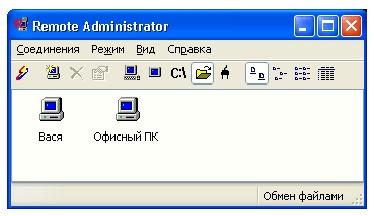
Для установки нового соединения служат пункты «Новое» (New) и «Подключиться к …» (Connect to...).Команда «Подключиться к …» даёт возможность настроить опцию «Подключиться через», установить нестандартный номер порта, сменить тип подключения и т.д ., в то время как команда «Новое» лишь добавляет новый адрес в список соединений.

Опция «Подключиться через»
Эта опция позволяет подключаться через промежуточный хост (компьютер), когда непосредственное TCP/IP-соединение с управляемым компьютером (к которому требуется подключиться) отсутствует, однако промежуточный хост обладает прямым TCP/IP- соединением как с компьютером администратора, так и с управляемым компьютером. Radmin Server должен быть запущен как на управляемом компьютере, так и на промежуточном.
Пример: Имеется локальная сеть без прямого подключения к Интернет. Лишь один из компьютеров сети имеет выход в Интернет. Установив Radmin Server на этот компьютер и использовав его в качестве промежуточного хоста, можно подключаться ко всем компьютерам локальной сети из Интернета, указав в поле «Подключиться через» реальный IP-адрес промежуточного хоста.
Сушествуют несколько режимов соединения :
-
Управление
-
Просмотр
-
Telnet
-
Обмен файлами
-
Выключение
В режиме управления Администратор получает полный контроль над рабочим столом удаленной машины. Что позволяет ему работать с удаленной машиной как будто он сидит за ней. Для передачи на удалённый компьютер комбинации Ctrl+Alt+Del служит команда «Передать Ctrl+Alt+Del» (Send Ctrl-Alt-Del) из меню окна удалённого экрана. Данная функция доступна в режиме подключения «Управления» (Full control). Помимо команды меню можно использовать клавиатурное сокращение Ctrl+Alt+F12.
Примечание: Данная функция доступна при условии, что удалённый компьютер работает под управлением Windows NT4.0/2000/XP/2003.
Функция «Передать команду» используется для передачи на удалённый компьютер специальных команд, например: «Ctrl+Esc», «F12», «Ctrl+F12», «Alt+F12», «Ctrl+Alt+F12».
Режим Просмотра позволяет наблюдать за действиями пользователя на удаленном компьютере.
Режим Телнет
Подключение в режиме Телнет возможно только к компьютерам, работающим под управлением Windows NT/2000/XP/2003. Подключиться в режиме Телнет к компьютерам, работающим под управлением Windows 95/98/ME невозможно из-за ограничений, накладываемых command.com, интерпретатором командной строки Win9x. Некоторые консольные приложения Win32 используют прямой доступ к консоли. Такие программы не предназначены для запуска в режиме Телнет, т.к. при Телнет-подключении Radmin на серверном компьютере используются стандартные потоки ввода/вывода . Подобные приложения нужно запускать в режиме «Управления» (Full Control).
Режим обмена файлами
Режим обмена файлами появился в версии 2.0. Radmin поддерживает пересылку файлов объёмом не более 2 ГБ GB и отображение папок с числом файлов не более 20 000. Для переключения в режим обмена файлами требуется выбрать пункт «Обмен файлами» (File transfer) в меню «Режим» (Mode) или нажать соответствующую кнопку на панели инструментов. При следующем подключении будет показано окно обмена файлами. Интерфейс режима обмена файлами аналогичен интерфейсу стандартного Проводника Windows, за единственным исключением — используются два окна: локального и удалённого компьютеров. Кнопки на панели инструментов позволяют менять режим отображения файловой структуры, создавать новые папки , а также удалять файлы и папки. Скопировать файл можно несколькими различными способами: • Перетащить его мышью • Нажать кнопку Копировать (Copy) на панели инструментов • Выбрать пункт Копировать (Copy) во всплывающем контекстном меню • Нажать F5. Команда Прервать (Stop) отменяет текущую операцию с файлами.
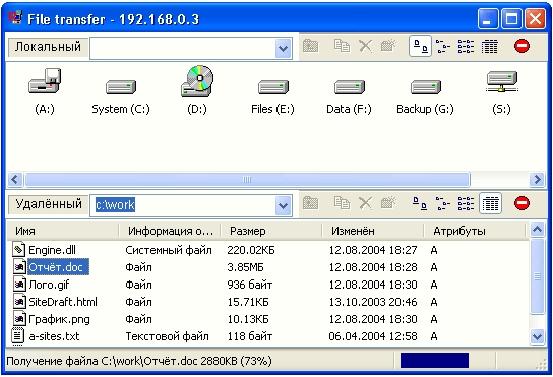
Radmin обладает функциональностью, позволяющей при передаче файлов обновлять только те их части, которые не совпадают в локальной и удалённой копиях файлов. Эта функция носит название «Дельта-копирование», т.к. лишь разница («дельта») подлежит копированию. Она позволяет продолжить передачу файла после сбоя сети не с самого его начала , а с того момента, когда произошёл сбой . Данная функция используется при перезаписи файлов автоматически и не подлежит отключению. Для каждой секции исходного и конечного файлов Radmin Server и Radmin Viewer вычисляют контрольные суммы. Эта сумма (несколько байт) пересылается по сети и сравнивается. Если суммы совпадают, это означает, что соответствующие разделы файлов не отличаются, а значит, данные не передаются и программа переходит к следующей секции файла. Собственно содержимое файла передаётся только при несовпадении каких - либо секций файла. Таким образом, эта функция даёт возможность продолжить прерванную передачу или перезаписать только изменённые части файлов, что существенно экономит трафик. Примечание: Обмен файлами не работает с сетевыми дисками из соображений безопасности . Обмен файлами поддерживает передачу файлов объёмом до 2 ГБ и папок, содержащих не более 20 000.
Режим выключения
Этот режим позволяет выключать удалённый компьютер, перезагружать его, останавливать работу и завершать сеанс пользователя удалённого компьютера. Доступ к диалоговому окну выключения удалённого компьютера можно получить из меню окна удалённого экрана или из меню «Режим» (Mode) основного окна Radmin Viewer.

Безопасность Radmin
Очень большое внимание при разработке Radmin было уделено системе безопасности. И это вполне понятно, ведь для программы такого класса защищённость — важнейшее и необходимейшее свойство. Программисты постарались сделать Radmin наиболее стабильной и безопасной программой удаленного администрирования. • Radmin 2.2 поддерживает систему безопасности Windows NT/2000/XP/2003. Вы можете давать права для удаленного доступа конкретному пользователю или группе пользователей. В версии 2.2 использован новый модуль авторизации, полностью совместимый с NTLMv2 и интегрируемый с ОС . Права на доступ к Radmin Server могут даваться пользователям из доменов, с которыми установлены доверительные отношения (trusted domains) и активных каталогов (active directories). Интерфейс окна настройки прав унифицирован со стандартом Windows.
• Если поддержка системы безопасности Windows NT отключена, то доступ к удаленному компьютеру контролируется паролем. Radmin использует аутентификацию с запросом и подтверждением. Этот метод аналогичен тому, что применяется в Windows NT, но использует секретный ключ большей длины.
• Radmin контролирует корректность и безопасность настройки серверной части программы. Radmin Server 2.2 не позволяет задать пустой пароль.
• Защита пароля серверной части. Radmin Server 2.2 активно защищает свои настройки, хранимые в системном реестре. Доступ к соответствующей ветке реестра разрешён только пользователям с правами администратора.
• Поддержка протоколирования, при котором вся работа Radmin Server подробно отражается в лог-файле.
• Radmin Server имеет собственную таблицу IP-фильтрации, используя которую можно ограничить доступ к Radmin Server рядом специально заданных в нём хостов или подсетей.
• В Radmin включены процедуры самотестирования, что защищает программный код от изменений. • Интеллектуальная защита от подбора пароля . В версии 2.2 добавлены такие меры защиты, как задержки при подозрении на перебор пароля, блокирование подозрительных IP-адресов и т. д .
• В среде Windows NT/2000/XP/2003 установить Radmin Server 2.2 можно только как системную службу. В целях повышения безопасности возможность запускать Radmin Server как стандартное приложение заблокирована.
На текущий момент на сайте разработчика доступна версия 3.4. Ее особенности:
- Поддержка Windows 7 (32-bit и 64-bit).
- Поддержка Windows Server 2008 R2.
Ну вот пожалуй в основном и все. Детали можно уточнить на сайте разработчика.
Стоит RAdmin - 1250 руб. за лицензию, если берешь больше, то и цена дешевле.
от 50 ПК - от 760 руб. за ПК
от 100 ПК - от 635 руб. за ПК
от 150 ПК - от 600 руб. за ПК
от 200 ПК - от 550 руб. за ПК
Спасибо за внимание!
/ Обмен ссылками / Компьютерные сети и технологии / Неизвестные сети /